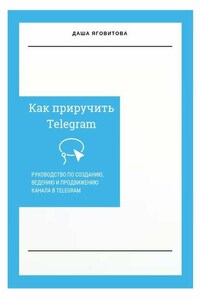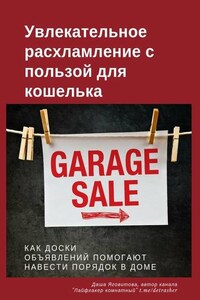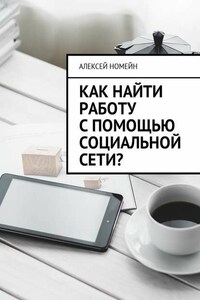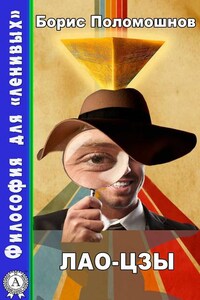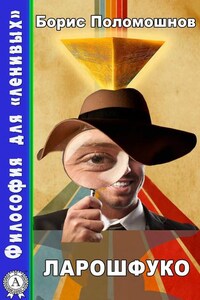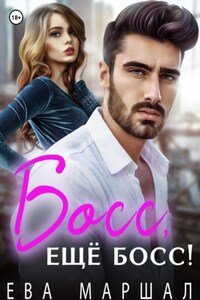Нажмите три полоски в левом углу.
Затем кнопку «Создать канал» или «New Channel»
Всю работу я буду показывать через смартфон. В десктопной версии мессенджера все эти функции доступны и идентичны.
Название
Появится окно, где вы должны ввести название своего канала,
описание и добавить аватар.
Название и описание канала, ограничено 255 символами, включая пробелы и знаки препинания.
Можно писать на латинице или кириллице так, чтобы оно отражало тему вашего канала.
Описание
В описание канала следует оставить контакты по которым с вами можно будет связаться. Многие авторы делают огромную ошибку – не указывая контакты.
Бывает наткнешься на интересный канал, захочешь написать про взаимопиар или покупку рекламы, а написать-то некому.
Сколько люди подписчиков и денег на этом теряют!
Для связи можно указать свой ник в Телеграм.
Лучшей идеей будет создание своего бота обратной связи, так:
– вы сможете сохранить анонимность, но всегда быть на связи
– со своими читателями и партнерами;
– все вопросы, запросы, предложения, пожелания будут
– оставаться в одном чате и вам не придется пересматривать
– всю ленту своих переписок, чтобы найти нужную информацию.
Бота обратной связи мы создадим немного позже, к редактированию описания вы всегда сможете вернуться через настройки канала (значок шестеренки в правом верхнем углу описания канала).
Не лишним будет указать ссылку или ник на другие свои проекты
как в Телеграм, так и других социальных сетях. Можно использовать эмодзи, но отделяйте их пробелом от ссылок, иначе последние будут некликабельны.
Самое главное – используйте эти 255 символов по максимуму и указывайте самую важную информацию.
Аватар
Чтобы добавить аватар канала, нажмите на круг с иконкой
фотоаппарата, и выберите фото из галереи.
Значок аватара в ленте ваших подписчиков слишком мал, и, если вы хотите использовать какие-либо надписи, они должны быть читабельны. Сам аватар должен быть контрастный и бросаться в глаза.
Аватар и название – это первое, что видят ваши читатели в
своей ленте, и первое, на что обратят внимание ваши будущие
подписчики.
Вот что у меня получилось
Когда основная информация заполнена, жмите на галочку в правом верхнем углу и переходите к следующему окну.
Настройки канала
У публичных каналов есть имя (юзернейм). Любой пользователь может найти такие каналы с помощью поиска в приложении и подписаться на него.
Приватные каналы это закрытые сообщества. Попасть туда можно только по пригласительной ссылке или если вас добавил создатель канала.
Ник
Максимальное количество символов username – 32, но сделайте его как можно короче и читабельнее. И здесь лучше как следует подумать. Старайтесь не использовать нижнее подчёркивание.
Сравните @alidetki и @aliexpress_glya_detey, какой из каналов вам захочется ввести в поисковой строке, и на какой зайти/подписаться?
Здесь я ввела gomychannel, этот ник оказался свободным!
В будущем, вы всегда сможете изменить свой ник через настройки канала.
Участники
Нажимая на галочку в правом верхнем углу, вы переходите в следующее окно, где вам предложат добавить участников в ваш канал из ваших контактов.
Из записной книжки вы можете добавить только первых 200 подписчиков.
Неожиданно, правда? По себе знаю, как это неудобно. Не бойтесь. Смело добавляйте своих друзей, родственников и знакомых. Кому надо, потом отпишутся, а у вас уже будут ваши первые подписчики. И чем их больше, тем вам легче будет продвигать канал в самом начале.
Как отметите всех своих первых читателей, жмите на галочку в
правом верхнем углу.
Поздравляю! Ваш канал готов!
Обязательно тапните на колокольчик внизу, чтобы он стал перечеркнутым.
Так, вашим читателям не будут приходить звуковые уведомления, пока вы настраиваете канал.
Теперь возвращайтесь в ленту каналов и чатов.
Найдите в списке ваш канал, нажмите на него и удерживайте, пока у вас не появится такое окошко:
Нажимайте кнопку «Закрепить», и теперь ваш канал всегда будет вверху ленты.
Таким образом, можно «запинить» до 5 каналов или чатов.
В ленте они будут отмечены кнопками-гвоздиками справа от названия.
Количество каналов
Максимальное количество каналов на один аккаунт (то есть на одну SIM-карту) 8 шт. Речь идёт о создаваемых каналах, а не количестве подписок.
Как это можно использовать?
– создать канал другой тематики;
– оформить посадочную страницу (Landing Page);
– публиковать актуальное расписание на отдельном канале;
– отзывы;
– прайс на услуги или рекламу на канале.